Didžiausias pakeitimas, apibrėžęs „Windows 11“ išvaizdą, yra visiškai naujas meniu „Pradėti“. Kai tik paliesite klaviatūros „Windows“ klavišą, ekrane bus rodomos programos ir naujausi failai. Ką daryti, jei nenorite matyti naujausių failų meniu Pradėti ekrane? Arba, jei norite pašalinti tam tikrus failus iš meniu Pradėti? Tiesiog perskaitykite šį straipsnį ir galite greitai pašalinti failus iš meniu Pradėti.
Kaip išjungti naujausius meniu „Pradėti“ elementus?
Galite lengvai pašalinti naujausių failų skiltį iš meniu Pradėti naudodami paprastą nustatymų pataisymą.
1. Iš pradžių paspauskite „Windows“ klavišas + I raktus kartu.
2. Tada spustelėkite „Suasmeninimas“Nustatymus.
3. Dešinėje pusėje bakstelėkite „Pradėti“Nustatymus.
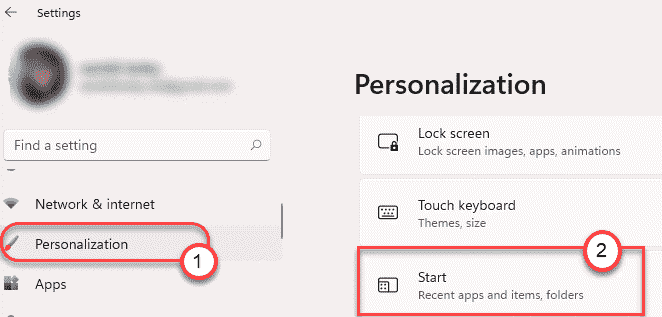
4. Tada toje pačioje pusėje tiesiog perjunkiteRodyti neseniai atidarytus elementus „Start“, „Pereiti sąrašai“ ir „File Explorer““Nustatymai į„Išjungta“.
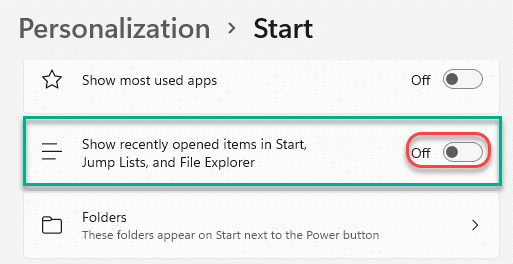
Tiesiog uždarykite langą Nustatymai. Atidarykite meniu Pradėti ir pamatysite, kad rekomenduojami failai pasirodė meniu Pradėti.
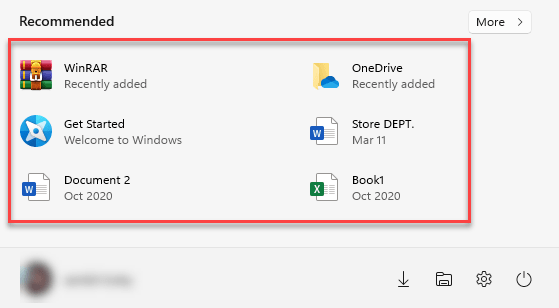
Rodyti / hiDE papildomus aplankus Pradėti
Taip pat galite pakeisti papildomų aplankų rodymą ar išnykimą meniu Pradėti.
1. Iš pradžių atidarykite „Settings“.
2. Tada eik šiuo keliu, kaip ir anksčiau -
Suasmeninimas> Pradėti
3. Dabar slinkite žemyn ir spustelėkite „Aplankai“.
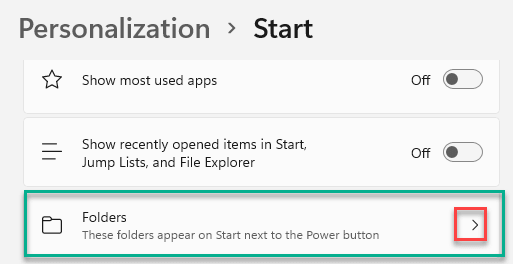
4. Tada perjunkiteĮjungtaMygtukas šalia norimų elementų meniu Pradėti.
5. Panašiai išjunkite tuos aplankus, kurių nenorite matyti meniu Pradėti.
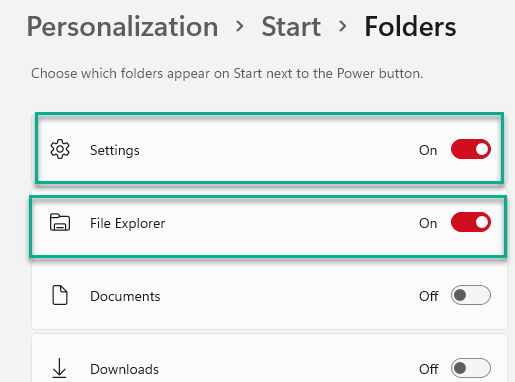
Uždarykite „Settings“.
Naujas meniu Pradėti bus rodomas taip jūsų meniu Pradėti -
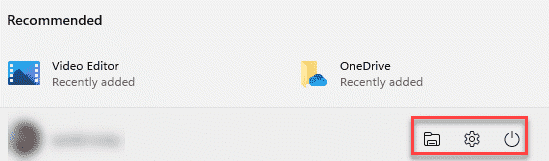
KAIP PAŠALINTI JŪSŲ SVARBŲ DOKUMENTĄ
Ką daryti, jei norite pašalinti tam tikrus aplankus ar failus, kurie nerodomi meniu Pradėti puslapyje? Taip pat yra paprastas būdas tai padaryti. Tokiu būdu galite
1. Tiesiog palieskite „Windows“ piktogramą, kad atidarytumėte meniu Pradėti.
2. Meniu Pradėti dešiniuoju pelės mygtuku spustelėkite norimą pašalinti elementą ir spustelėkite „Pašalinti iš sąrašo“.
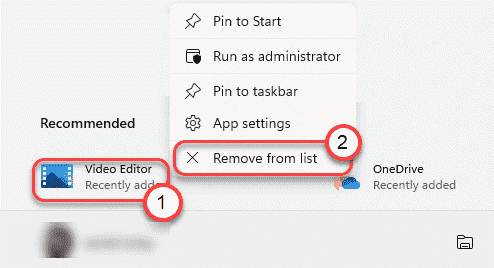
Pakartokite tą patį žygį ir kitiems elementams, kurių nenorite „Start Menu“ ekrane.
Kaip pašalinti „OneDrive“ failus iš meniu Pradėti
„Windows 11“ integruoja daugiau internetinių funkcijų nei ankstesnė versija, todėl „OneDrive“ failus galima pasiekti vos dviem paspaudimais. „OneDrive“ failus galite rasti meniu Pradėti. Bet jei norite paslėpti tam tikrus asmeninius failus, atlikite šiuos veiksmus:
1. Iš pradžių užduočių juostoje spustelėkite piktogramą Pradėti.
2. Norėdami peržiūrėti papildomus „OneDrive“ failus, spustelėkite „Daugiau>“Kairėje pusėjeRekomenduojamas‘Skirtukas.
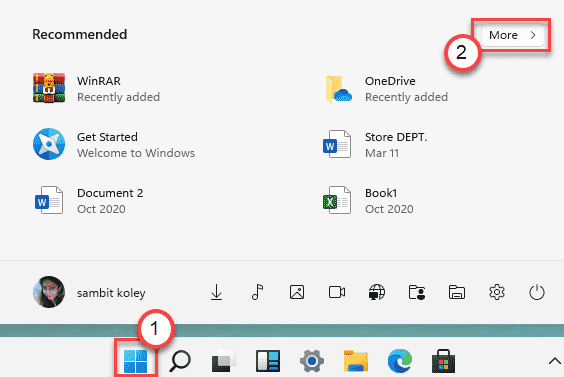
3. Tai parodys „OneDrive“ failų sąrašą.
4. Tiesiog dešiniuoju pelės mygtuku spustelėkite konkretų failą ir spustelėkite „Pašalinti iš sąrašo“, Jei norite ištrinti elementą iš sąrašo.
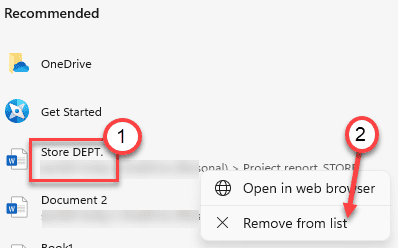
Tai pašalins konkretų failą iš meniu Pradėti.
Viskas! Galite individualizuoti savo pradžios meniu, kaip norite.


